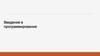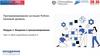Похожие презентации:
Программирование на языке Python. Начальный уровень. М1-Т3 (модуль 1 – тема 3). Переменные
1.
Программирование на языке PythonНачальный уровень
М1-Т3 (модуль 1 – тема 3)
Переменные.
2.
Список используемой литературы.1. Программирование для детей на языке Python – Москва:
Издательство АСТ – 2017.
2. Python для детей. Самоучитель по программированию /
Джейсон Бриггс (перевод С. Ломакина) – 2017.
3. Изучаем Python. том 1. 5-е изд. – СПб. : ООО «Диалектика»,
2019.
В презентациях занятий ссылки на материал из этих книг будут
обозначаться следующим образом:
[2] с.35 – это означает, что книга №2 из списка, страница 35.
То есть число в квадратных скобках – номер книги в списке
литературы.
3.
План занятияПеременные.
• Варианты исполнения команд
• Переменные
• Оператор присваивания
• Первая программа
Используемая литература:
web:
https://www.youtube.com/watch?v=qJwkaKgNxfE&list=PLA0M1Bcd0w8yWHh2V70bTtbVxJICrnJHd&index=3
4.
Переменные, оператор присваивания.1
На этом занятии вы узнаете о двух вариантах выполнения команд:
• Интерактивный – немедленное выполнение интерпретатором
• Файловый – исполнение программы из текстового файла
Также, затронем функцию print() для отображения данных в консоли Питона. Надеюсь, что вы все
успешно установили интерпретатор языка на свои устройства и смогли повторить команды прошлого
занятия в среде разработки IDLE, например: сложить два числа 2 + 4, или умножить одно число на другое
5 * 5, или выполнить деление двух чисел 7 / 4, т.е. такие команды, которые мы пишем в командном окне
и сразу же выполняем – это как раз и есть вот этот интерактивный режим выполнения команд, т.е. у нас
здесь каждая конструкция сразу же отрабатывается: набрали 2 + 4, нажали Enter и сразу же получили 6,
набрали 5 * 5, нажали Enter – получили 25. То есть команды у нас здесь сразу же выполняются. Поэтому
это и называется командное окно, т.е. окно для выполнения команд и это интерактивный режим.
Преимущество такого подхода – это мгновенное получение требуемого результата. Это бывает полезно
при отладке программы, чтобы быстро посмотреть значение текущих данных и сделать для себя
некоторые выводы. Недостатком такого интерактивного режима является потеря ранее записанных
команд. Например, если после выполнения команд закрыть командное окно и снова его открыть, то все
команды, что мы набирали будут потеряны, так как они не сохраняются, потому что это обычное
командное окно, оно не сохраняет наши команды, поэтому писать полноценные программы вот в таком
режиме не получится. Для этого следует использовать другой – файловый режим для исполнения команд.
В оболочке IDLE это делается следующим образом: переходим в меню File – New File щёлкаем левой
кнопкой мыши и у нас появляется второе окно.
5.
Вот в этом втором окне мы как раз можем писать строчки нашейпрограммы. После написания нужных строк кода, требуется
сохранить написанный файл: File – Save и далее выбрать
нужную папку для сохранения и присвоить имя вашему файлу
программы. После этого в заголовке окна отобразится путь к
файлу и его имя, например: C:/Users/szhil/Desktop/example.py
После этого мы можем его выполнить, как это сделать?
Для этого опять нужно зайти в меню и выбрать Run – Run Module, т.е. мы выбираем запустить модуль, т.к.
файл, по-другому, называется модуль. При этом в командном окне отобразится следующая строка:
============= RESTART: C:/Users/szhil/Desktop/example.py ==============, что и говорит о том что
наш файл был выполнен. Но, почему мы не видим результатов вычислений указанных в файле инструкций.
Мы бы хотели получить результаты. Дело в том, что в файловом режиме инструкции выполняются строчка
за строчкой, но при этом, в командном окне (в консоли) не отображаются результаты вычислений в отличие
от интерактивного режима. Можно подумать, что это плохо. Однако это разумное поведение
интерпретатора, потому что цель написания программ – это не вывод всех промежуточных результатов, а
только требуемого конечного значения. А для того, чтобы получить требуемый результат в Python
применяется специальная функция print(). Применить эту функцию в нашей программе можно, написав
следующую инструкцию:
print(2 + 3)
Попробуйте применить эту инструкцию в программе и после запуска получите желаемый результат 5.
6.
Переменные, оператор присваиванияДелаем самый первый шаг в программирование.
2
Что могут делать компьютерные программы.
В самой основе они могут совсем немного:
• Хранить данные.
• Выполнять различные арифметические
операции.
• Проверять логические условия, т.е. делать
ветвления в программе.
• Реализовывать циклы.
Фактически на комбинации этих блоков и выстраивается
логика всех программ.
Мы с вами последовательно познакомимся с каждым из
них и начнем с самого первого – способа представления и
хранения данных в Python.
7.
Как же данные представляются в Python?Переменные в Python, что это такое?
Давайте предположим, что у нас есть некий объект, некое хранилище и в нём могут располагаться
или числа, или строки или какие-либо другие типы данных. Причём в объекте может быть что-то
одно: или число, или строка. Но одновременно, например, и число и строка находиться в одном
хранилище – в одном объекте не могут.
Вот таких хранилищ в программе может быть огромное количество
и как нам тогда обращаться к нужному из них и брать оттуда
данные? Всё просто. Для этого у нас должна быть ссылка на объект
и мы обращаемся к хранилищу по имени этой ссылки, т.е. по
имени переменной.
Но как нам создать объект с некоторым содержимым и со
ссылкой на него? Это тоже делается очень просто. Достаточно
придумать имя переменной и через оператор присваивания,
через знак «равно», мы указываем объект, на который он
будет ссылаться: а = 7
Ссылка на объект
(переменная)
Давайте реализуем всё это в программе и убедимся, что это всё работает.
а = 7
8.
Напишем в редакторе кода (IDLE) следующий текст:Таким образом мы с вами создали
переменную с именем а и эта
a = 7
переменная ссылается на объект со
print(a)
значением 7. Чтобы в этом убедиться мы
можем вывести эту переменную в
7
>>>
консоль с помощью известной нам
функции print()
Запустим программный код на выполнение и получим ответ 7.
Ещё раз обратите внимание на оператор присваивания (знак =), в программировании он
связывает операнд записанный слева с операндом записанным справа. И такая вот строчка:
var_a = "Панда" создаст переменную var_a, которая будет ссылаться на объект содержащий
строку "Панда"
9.
Рассмотрим теперь пример, когда уже существующей переменной а со значением 7 мы присвоимновое значение 6.8, т.е. это уже будет другой тип данных – вещественный. Ранее у нас переменная а
ссылалась на целое число, а теперь дробное число и мы хотим узнать чему будет равна переменная
а и можно ли вообще такое делать?
a = 7
a = 6.8
print(a)
6.8
>>>
Запуск программы показал результат 6.8, ни каких ошибок нет.
В действительности при такой операции происходит следующее: Изначально
переменная а ссылалась на объект со значением 7, далее после выполнения
второй строчки создаётся объект со значением 6.8 и после этого существующая
переменная а перемещает ссылку на объект 6.8. А так как на прежний объект 7
нет никаких ссылок, то он автоматически удаляется сборщиком мусора.
Заметим, что прежнее значение переменной а
было целочисленное, а затем стало дробным
вещественным. Таким образом тип данных
переменной определяется в момент
присваивания того или иного значения. В
программировании это называется
динамическая типизация, в противовес
статической типизации, когда тип переменной
указывается в момент её объявления.
10.
3Первая программа.
Программа – приветствие
По традиции, сложившейся в мире программистов,
самой первой программой должна быть «Hello world!»
(Привет, мир!).
1. Откройте Командное окно.
2. Наберите эту строчку, за исключением уже
появившихся стрелок Командной строки;
>>> print(“Hello world!”)
3. Нажмите клавишу Enter.
Вы должны увидеть что-то вроде:
Hello world!
11.
12.
Сохранение текста программыКомандное окно дает вам прекрасную возможность для тестирования коротких фрагментов кода,
однако сохранение текста программы в нем невозможно.
Чтобы позднее иметь возможность снова запускать или редактировать программу, ее текст необходимо
сохранять, для чего вам потребуется вызвать окно текстового редактора программы, которое в
дальнейшем для краткости будем называть - Программное окно.
1. Кликните по пункту меню File (Файл) и, открыв этот пункт меню, выберите New File (Новый файл). На
экране появится окно текстового редактора программ (Программное окно) с заголовком Untitled, что в
переводе с английского означает - без названия.
2. Кликните по пункту меню File в верхней части окна и
выберите Save As... (Сохранить как…). Введите удобное для
вас имя файла, добавьте в конце .py (например: hello.py)
и сохраните кликнув на кнопке Сохранить.
Расширение имени .py даст знать компьютеру, что это
программа, написанная на языке Python.
3. Наберите в окне текст, как вы уже делали в
Командном окне: print(“Hello world!”).
Программное окно не содержит стрелок – приглашения ко вводу: >>>, которые имелись в командном
окне, но они там и не нужны.
4. Снова кликните по пункту меню File (Файл) и выберите Сохранить.
13.
5. Теперь перейдите к пункту меню Run (Запуск),выберите из выпадающего меню Run Module он
запускает только файлы среды Python.
6. На мониторе появится командное окно, в котором
отобразится: Hello world! (Привет мир!).
Играем с числами
Среда программирования Python хорошо
приспособлена для математики. Достаточно вам
набрать в командном окне арифметический пример и
нажать клавишу Ввод (Enter), как вы получите ответ.
СЛОЖЕНИЕ. Откройте командное окно и наберите следующее:
>>> 2 + 2
4
ВЫЧИТАНИЕ (и не только).
Если вы хотите произвести вычитание, то воспользуйтесь символом «–», как показано ниже:
>>> 2 - 2
Для умножения используйте символ «*», например: >>> 2 * 2
Для деления используйте символ «/», например: >>> 2 / 2
14.
для самостоятельной работы:1. Что представляет собой переменная в Python?
Выберите один вариант из списка:
• хранилище данных
• и ссылка, и хранилище данных
• ссылка на объект в памяти
2. Что делает оператор присваивания (=)?
Выберите все подходящие ответы из списка:
• обнуляет значение переменной
• связывает переменную с данными
• создаёт переменную, если ее не было
• удаляет переменную с указанным именем
• заносит данные в переменную
3. Какая типизация реализована в Python?
Выберите все подходящие ответы из списка:
• строгая типизация
• статическая типизация
• нестрогая типизация
• динамическая типизация


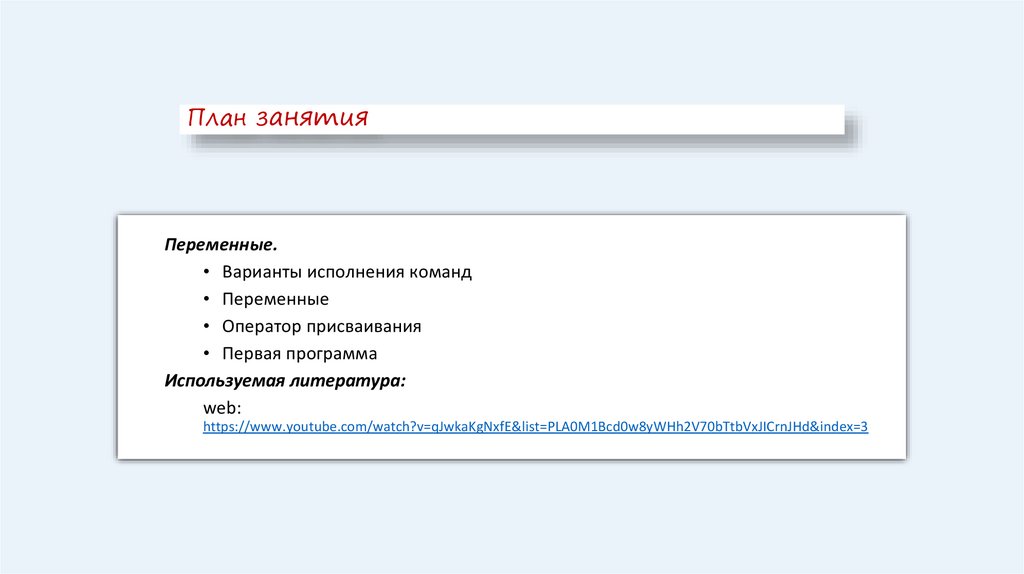





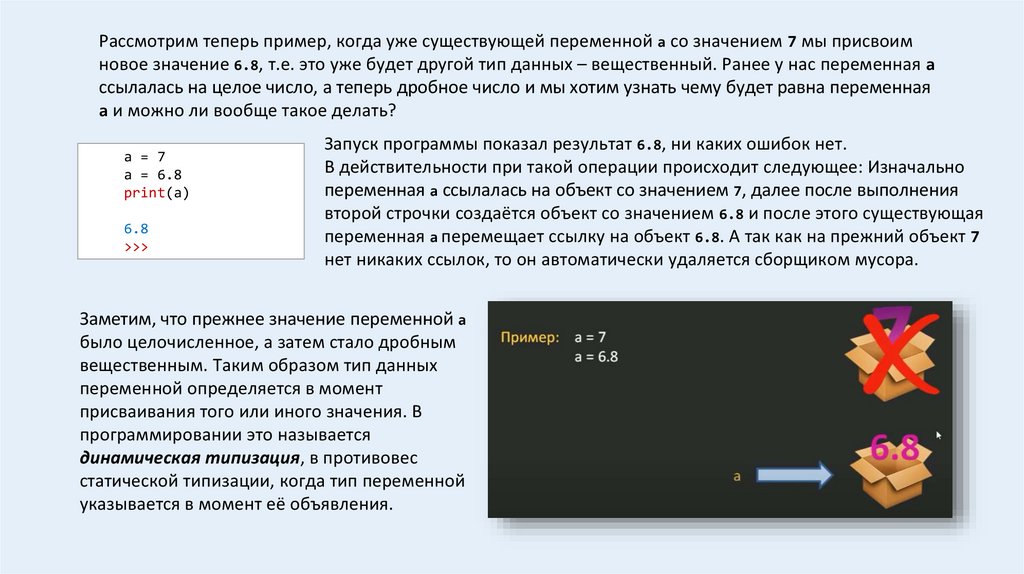
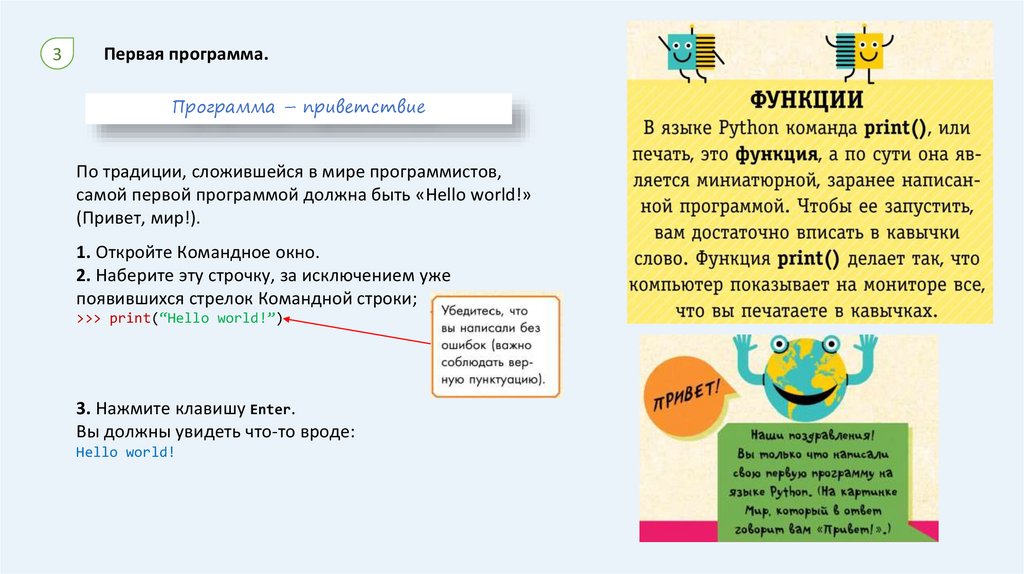

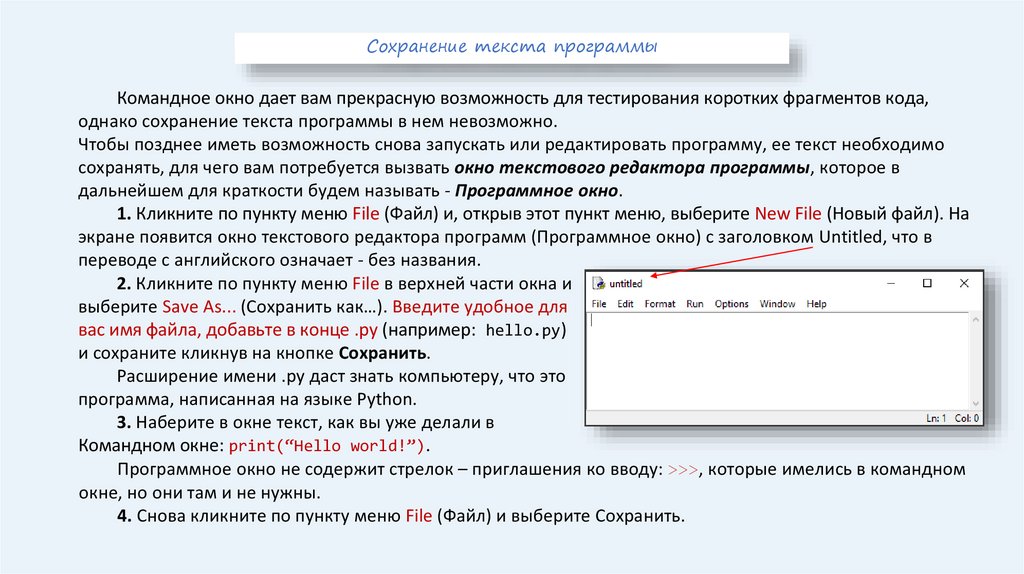
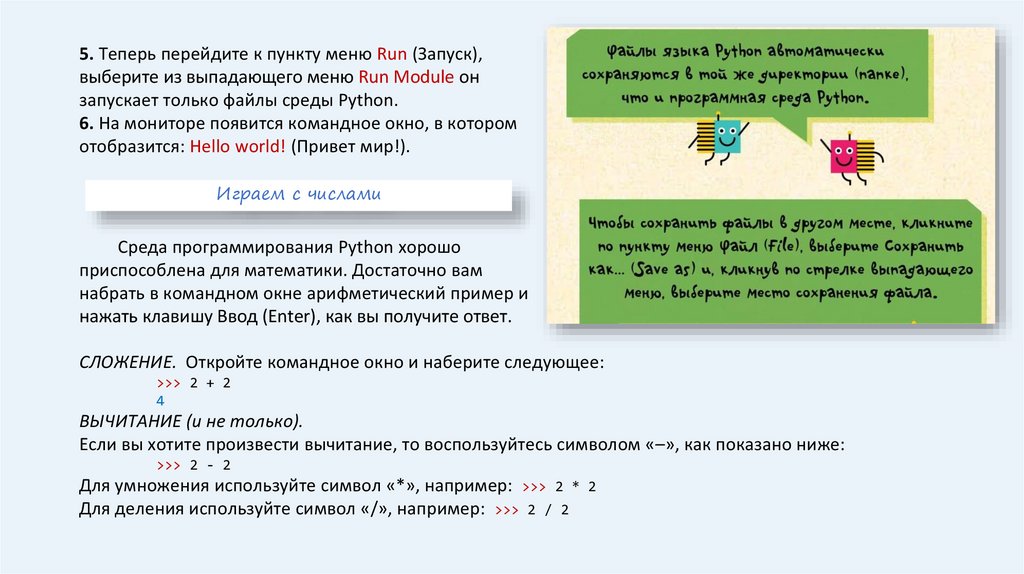
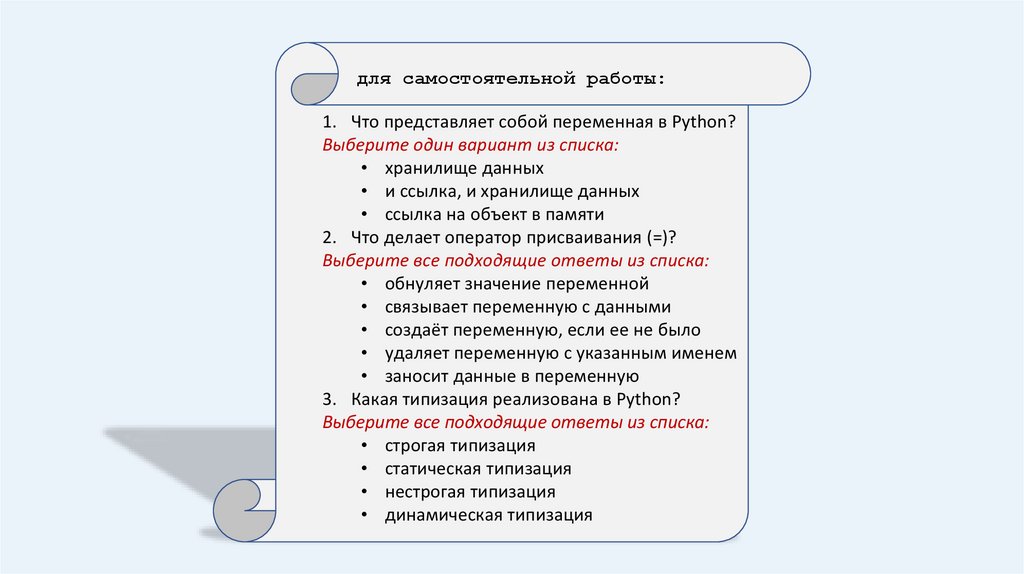
 Программирование
Программирование